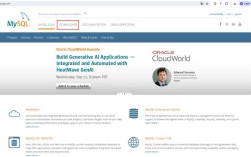准备工作
1、系统环境准备:确保CentOS 7系统已安装,并配置好本地yum源,建议操作系统内存不少于2GB,swap分区大小根据内存调整。
2、下载Oracle 11g安装包:从Oracle官网下载Linux版的Oracle 11g安装包,上传至服务器。

3、安装依赖包:使用yum安装必要的依赖包,如binutils、compatlibstdc++、elfutilslibelf等。
4、关闭防火墙和SELinux:停止并禁用firewalld服务,临时或永久关闭SELinux。
创建用户和用户组
1、创建用户组:创建oinstall、dba和oper用户组。
```bash
groupadd oinstall
groupadd dba
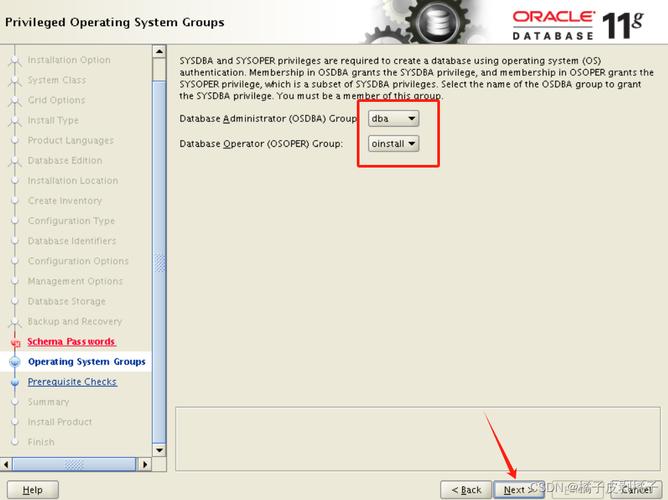
groupadd oper
```
2、创建oracle用户:为oracle用户指定主组oinstall和附属组dba。
```bash
useradd g oinstall G dba,oper oracle
```
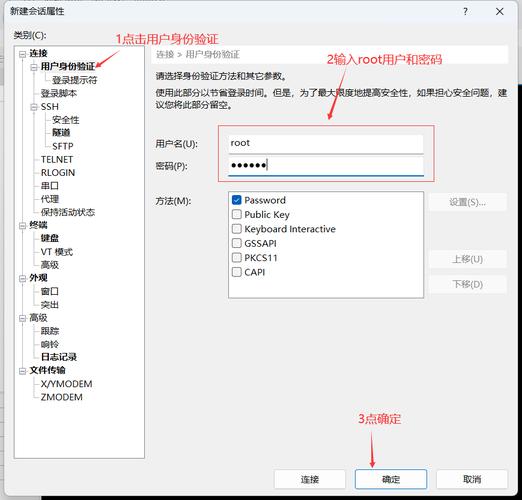
3、设置密码:为oracle用户设置密码。
```bash
echo "your_password" | passwd oracle stdin
```
创建目录并设置权限
1、创建安装目录:创建Oracle安装目录,并更改属主和属组。
```bash
mkdir p /data/oracle /data/oraInventory /data/database
chown R oracle:oinstall /data/oracle
chown R oracle:oinstall /data/oraInventory
chown R oracle:oinstall /data/database
```
2、设置目录权限:设置目录权限为775。
```bash
chmod R 775 /data/oracle
chmod R 775 /data/oraInventory
chmod R 775 /data/database
```
优化内核参数
编辑/etc/sysctl.conf文件,添加或修改以下内核参数:
- fs.aiomaxnr = 1048576
- fs.filemax = 6815744
- kernel.shmall = 2097152
- kernel.shmmax = 4294967295
- kernel.shmmni = 4096
- kernel.sem = 250 32000 100 128
- net.ipv4.ip_local_port_range = 9000 65500
- net.core.rmem_default = 262144
- net.core.rmem_max = 4194304
- net.core.wmem_default = 262144
- net.core.wmem_max = 1048576
保存后执行sysctl p使参数生效。
限制用户shell权限
编辑/etc/security/limits.conf文件,添加以下内容以限制oracle用户的shell权限:
- oracle soft nproc 2047
- oracle hard nproc 16384
- oracle soft nofile 1024
- oracle hard nofile 65536
编辑/etc/pam.d/login文件,添加以下内容以启用pam_limits认证模块:
- session required pam_limits.so
配置环境变量
切换到oracle用户,编辑其.bash_profile文件,添加以下环境变量:
- export ORACLE_BASE=/data/oracle
- export ORACLE_HOME=$ORACLE_BASE/product/11.2.0/db_1
- export PATH=$PATH:$ORACLE_HOME/bin
- export ORACLE_SID=orcl
- export NLS_LANG="SIMPLIFIED CHINESE_CHINA.UTF8"
- export LANG=en_US
- ulimit p 16384 n 65536
保存后执行source .bash_profile刷新环境变量。
安装JDK和配置环境变量
1、下载并安装JDK:从Oracle官网下载Linux版的JDK 8,解压至/usr/java目录下。
2、配置环境变量:编辑/etc/profile文件,添加以下内容:
```bash
export JAVA_HOME=/usr/java/jdk1.8.0_411
export CLASSPATH=.:${JAVA_HOME}/jre/lib/rt.jar:${JAVA_HOME}/lib/dt.jar:${JAVA_HOME}/lib/tools.jar
export PATH=$PATH:${JAVA_HOME}/bin
```
保存后执行source /etc/profile生效。
安装Oracle
解压Oracle安装包至指定目录,进入该目录执行安装脚本开始安装。
启动数据库实例
按照Oracle官方文档的指导完成数据库实例的创建和启动。
常见问题及解决方案
1、远程无法调用图形安装的问题:可以通过安装X Window System和Desktop来解决问题。
2、中文乱码问题:可以通过上传字体包并配置系统变量来解决。
通过以上步骤,您应该能够在CentOS 7上成功安装Oracle 11g数据库,如果在安装过程中遇到任何问题,请参考Oracle官方文档或相关论坛寻求帮助。